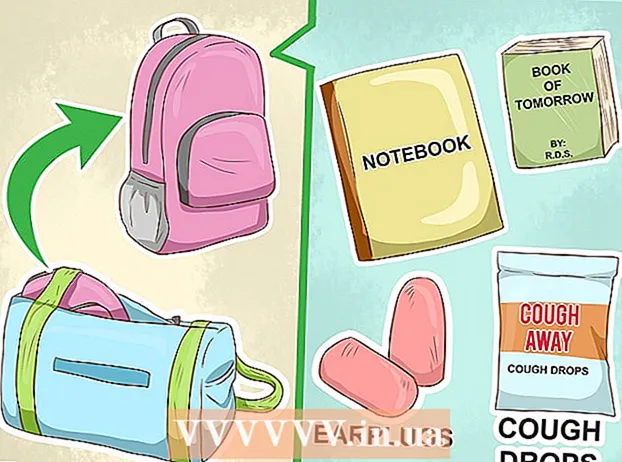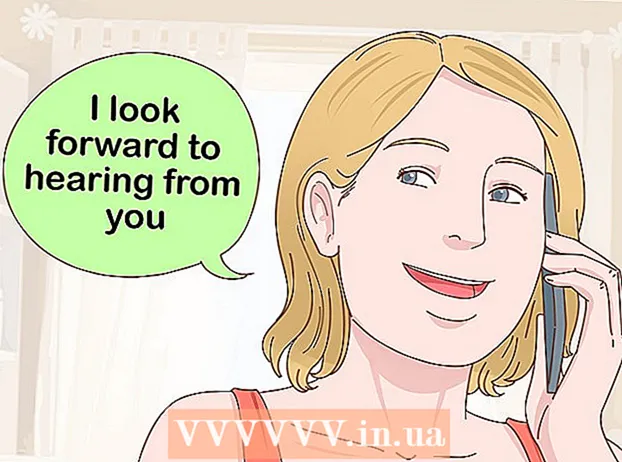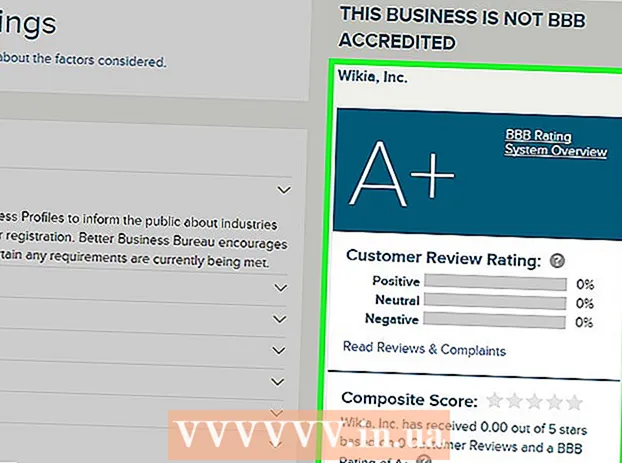Auteur:
Alice Brown
Denlaod Vun Der Kreatioun:
27 Mee 2021
Update Datum:
25 Juni 2024

Inhalt
Twitter ass en nëtzlecht Tool fir béid Geschäfter an allgemeng Benotzer. Am Géigesaz zu engem traditionnelle Blog erlaabt Twitter Iech Messagen ze schécken, sougenannte "Tweets", bis zu 140 Zeechen. Vill vun den 300 Milliounen Twitter Benotzer schécken Twitter Messagen vu Smartphones a Computeren. Wann Dir Twitter benotze wëllt als Wee fir Äre Blog oder Websäit Informatioun ze aktualiséieren, gëtt et en einfache Wee fir et ze maachen. Wärend vill Siten Twitter Funktionalitéit agebaut hunn, huet Twitter.com och eng Twitter Ikon erstallt déi am HTML Code vun Ärem Site agebonne ka ginn. Dësen Artikel weist Iech wéi Dir Twitter op Är Websäit oder Blog kënnt addéieren.
Schrëtt
 1 Wann Dir net wësst wéi Är Site funktionnéiert, frot dann e Webentwéckler oder Programméierer fir Hëllef. In de meeschte Fäll musst Dir e puer Kenntnisser vun HTML hunn fir e Twitter Block op Ärer Websäit oder Blog richteg ze placéieren.
1 Wann Dir net wësst wéi Är Site funktionnéiert, frot dann e Webentwéckler oder Programméierer fir Hëllef. In de meeschte Fäll musst Dir e puer Kenntnisser vun HTML hunn fir e Twitter Block op Ärer Websäit oder Blog richteg ze placéieren.  2 Loggt Iech an d'Admin Kontrollpanel vun Ärem Site oder Blog an. Ier Dir Ären eegene Twitter Badge erstellt, préift ob Är Site Schabloun d'Twitter Feature enthält. Vill Websäiten wéi WordPress hunn dës Optioun a kënnen an der Admin Kontrollpanel fonnt ginn.
2 Loggt Iech an d'Admin Kontrollpanel vun Ärem Site oder Blog an. Ier Dir Ären eegene Twitter Badge erstellt, préift ob Är Site Schabloun d'Twitter Feature enthält. Vill Websäiten wéi WordPress hunn dës Optioun a kënnen an der Admin Kontrollpanel fonnt ginn. - Wann Dir d'WordPress Plattform benotzt, loggt Iech dann an d'Kontrollpanel a gitt op d'Tab "View". Klickt op de "Widgets" Knäppchen. Drag the Twitter shortcut to the part of the site where you want to show the Twitter icon. Dëst ass normalerweis uewe riets op der Säit. Gitt d'Adress vun Ärer Twitter Säit an, wielt den Titel an d'Zuel vun Tweets déi Dir op Ärer Säit wëllt erschéngen.
 3 Öffnen en neie Browser Tab, gitt op Twitter.com a loggt Iech an Äre Profil an. Wann Äre Site keng Optioun huet fir Twitter automatesch ze addéieren, kënnt Dir dëst ëmmer nach maachen andeems Dir eng vun den Twitter Ikon Optiounen auswielt.
3 Öffnen en neie Browser Tab, gitt op Twitter.com a loggt Iech an Äre Profil an. Wann Äre Site keng Optioun huet fir Twitter automatesch ze addéieren, kënnt Dir dëst ëmmer nach maachen andeems Dir eng vun den Twitter Ikon Optiounen auswielt.  4 Kuckt d'T Twitter Box op der lénkser oder rietser Säit vun Ärem Écran. Klickt op Ressourcen. Dir gitt op eng Säit mam Numm Buttons, Widgets, Logoen a Méi bruecht.
4 Kuckt d'T Twitter Box op der lénkser oder rietser Säit vun Ärem Écran. Klickt op Ressourcen. Dir gitt op eng Säit mam Numm Buttons, Widgets, Logoen a Méi bruecht.  5 Klickt op de "Widgets" Knäppchen. Da klickt op "Mäi Site". Liest eng kuerz Beschreiwung vun den Aarte vun Twitter Ofkiirzungen déi Dir op Ärer Websäit setze kënnt, da klickt op de Profil, Sich, Favoritten, oder Lëscht Knäppchen.
5 Klickt op de "Widgets" Knäppchen. Da klickt op "Mäi Site". Liest eng kuerz Beschreiwung vun den Aarte vun Twitter Ofkiirzungen déi Dir op Ärer Websäit setze kënnt, da klickt op de Profil, Sich, Favoritten, oder Lëscht Knäppchen. - Déi meescht Leit benotze léiwer Profil Widgets. Dëst wäert nëmmen Är Tweets posten, net den Tweets vun Ären Unhänger.Dëst gëtt Iech maximal Kontroll iwwer dat wat Är Site Besucher gesinn.
 6 Klickt op all d'Optiounen vum Tab "Astellunge vun Äre Profil Widgets". Dir kënnt Äre Benotzernumm, d'Zuel vun Tweets, d'Faarf vun Ärem Twitter Tag, d'Gréisst, asw. All Ännerung déi Dir maacht wäert am HTML Code vun der Twitter Ofkiirzung reflektéiert ginn.
6 Klickt op all d'Optiounen vum Tab "Astellunge vun Äre Profil Widgets". Dir kënnt Äre Benotzernumm, d'Zuel vun Tweets, d'Faarf vun Ärem Twitter Tag, d'Gréisst, asw. All Ännerung déi Dir maacht wäert am HTML Code vun der Twitter Ofkiirzung reflektéiert ginn. - Dir kënnt e Beispill gesinn wéi Är Twitter Ofkiirzung op der rietser Säit vum Écran ausgesäit. Wielt d'Faarwen a Gréissten vum Label baséiert op Ärem Websäit Design.
 7 Klickt Test oder Fäerdeg a Grab Code. Wann de Code generéiert ass, kopéiert en. Gitt sécher all Charakter ze erfassen, soss funktionnéiert Är Twitter Ofkiirzung vläicht net.
7 Klickt Test oder Fäerdeg a Grab Code. Wann de Code generéiert ass, kopéiert en. Gitt sécher all Charakter ze erfassen, soss funktionnéiert Är Twitter Ofkiirzung vläicht net.  8 Zréck op d'Admin Panel vun Ärem Blog oder Site. Wielt d'Gebitt op Ärer Säit wou Dir wëllt datt d'Twitter Ofkiirzung erschéngt. Paste den HTML Code op enger passender Plaz um Site.
8 Zréck op d'Admin Panel vun Ärem Blog oder Site. Wielt d'Gebitt op Ärer Säit wou Dir wëllt datt d'Twitter Ofkiirzung erschéngt. Paste den HTML Code op enger passender Plaz um Site. - Wann Äre Site einfach ze administréieren ass, sollt et en einfachen Editor op der Admin Säit hunn. Fannt den HTML Code Tab oder Sektioun. Paste den HTML Code fir d'Twitter Ofkiirzung an dëser Sektioun.
 9 Späichert Är Site Ännerungen. Wann Dir an der Zukunft Ännerungen un der Twitter Ofkiirzung wëllt maachen, musst Dir op d'Twitter Säit zréckkommen an deeselwechte Prozess widderhuelen fir en neien HTML fir d'Ofkierzung ze kreéieren.
9 Späichert Är Site Ännerungen. Wann Dir an der Zukunft Ännerungen un der Twitter Ofkiirzung wëllt maachen, musst Dir op d'Twitter Säit zréckkommen an deeselwechte Prozess widderhuelen fir en neien HTML fir d'Ofkierzung ze kreéieren.
Wat brauchs du
- Webprogrammier / IT Spezialist
- Webbrowser
- Twitter Kont
- Zougang zum Kontrollpanel vun enger Websäit oder Blog